excel合并单元格的方法!合并单元格是EXCEL中常用的操作,大部分人都会,但是合并单元格之后的操作却难倒了很多人,比如无法下拉填充序号等。今天就来为大家解决合并单元格之后遇到的难题,不到一分钟就可以迎刃而解。

合并单元格求和
合并单元格后填充求和公式,直接求和然后下拉填充会出现如下提示。
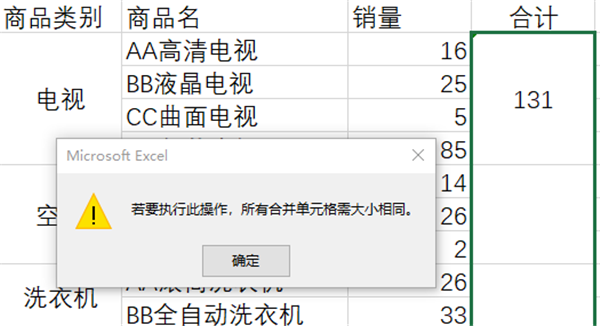
那么如何在单元格大小不同的情况下求和呢?下面就来给大家支一招!
步骤:
1、如图,选中单元格D2到D10;
2、输入公式【=SUM(C2:$C$10)-SUM(D3:$D$10)】;
3、按【Ctrl】+【Enter】结束。
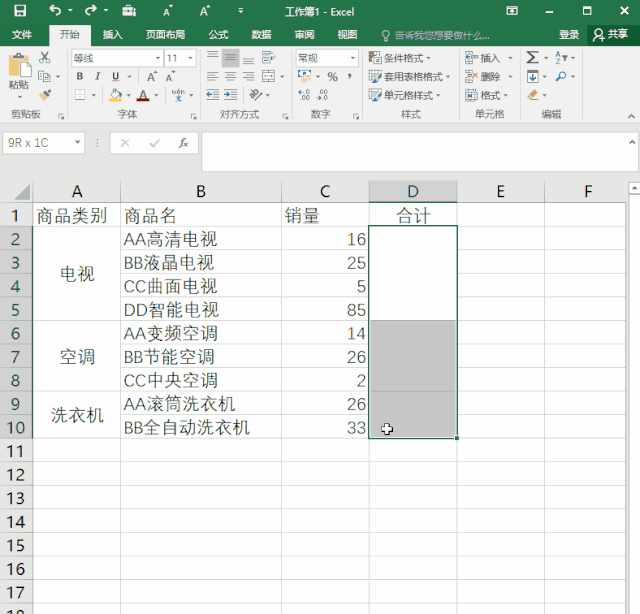
合并单元格后快速填充序号
当单元格大小不一致的时候无法下拉快速填充序号,其实只要一个简单的公式就可以轻松解决。
步骤:
选中单元格后输入公式【=MAX($A$1:A1)+1】,按【Ctrl】+【Enter】结束,向下拉动填充序号。
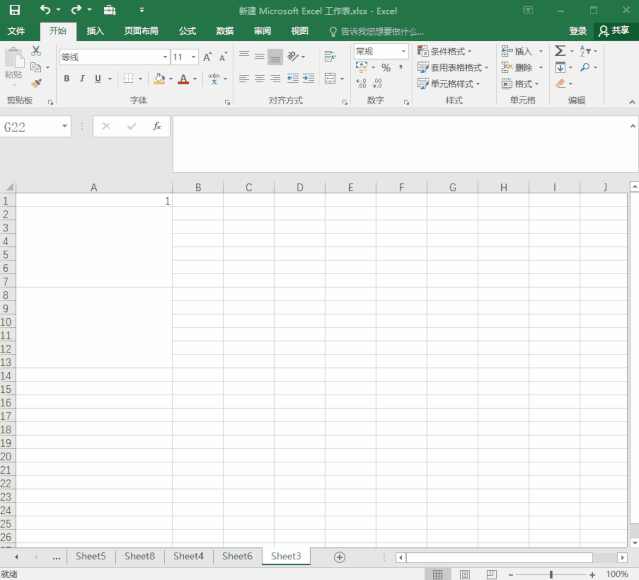
跨越合并
点击【合并后居中】无法合并多行单元格,需要用到跨越合并。
步骤:
选择多行单元格后,点击合并下拉箭头,选择【跨越合并】。
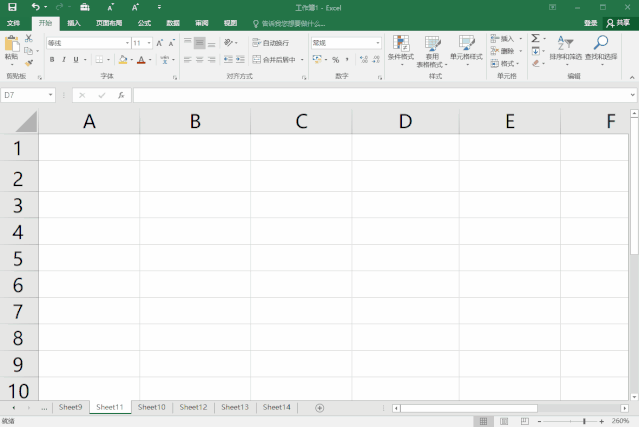
批量合并单元格
当需要多次合并单元格时,批量合并单元格要比依次合并来的快。下面举个例子为大家说明一下。
步骤:
1、选中数据,点击【数据】-【分类汇总】,勾选【商品类别】;
2、选中第一列,按【F5】打开定位窗口,【定位条件】选择【空值】,再单击【合并单元格】;
3、选中第一列,按【F5】打开定位窗口,【定位条件】选择【常量】,删除行;
4、选中第一列已合并的单元格,点击【格式刷】;
5、选中第二列需要合并的单元格,再次点击【格式刷】应用格式。
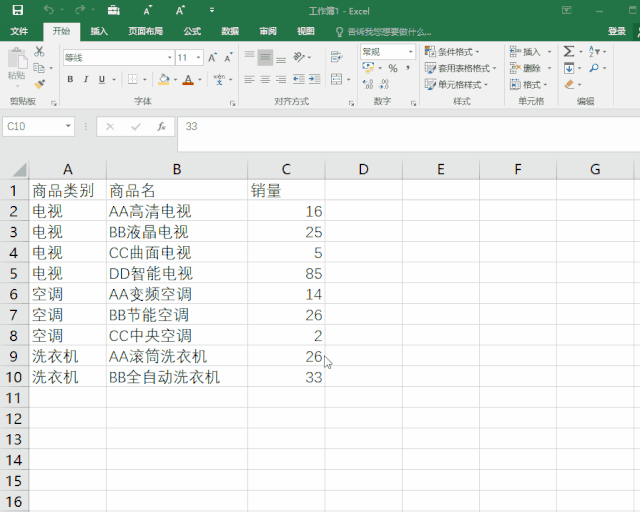
几个关于单元格合并后的技巧介绍完啦,有没有命中你遇到的难题呢?有的话就快点把这几个技巧拿去用吧!
图片声明:本站部分配图来自人工智能系统AI生成,觅知网授权图片,PxHere摄影无版权图库。本站只作为美观性配图使用,无任何非法侵犯第三方意图,一切解释权归图片著作权方,本站不承担任何责任。如有恶意碰瓷者,必当奉陪到底严惩不贷!
内容声明:本文中引用的各种信息及资料(包括但不限于文字、数据、图表及超链接等)均来源于该信息及资料的相关主体(包括但不限于公司、媒体、协会等机构)的官方网站或公开发表的信息。部分内容参考包括:(百度百科,百度知道,头条百科,中国民法典,刑法,牛津词典,新华词典,汉语词典,国家院校,科普平台)等数据,内容仅供参考使用,不准确地方联系删除处理!本站为非盈利性质站点,发布内容不收取任何费用也不接任何广告!
免责声明:我们致力于保护作者版权,注重分享,被刊用文章因无法核实真实出处,未能及时与作者取得联系,或有版权异议的,请联系管理员,我们会立即处理,本文部分文字与图片资源来自于网络,部分文章是来自自研大数据AI进行生成,内容摘自(百度百科,百度知道,头条百科,中国民法典,刑法,牛津词典,新华词典,汉语词典,国家院校,科普平台)等数据,内容仅供学习参考,不准确地方联系删除处理!的,若有来源标注错误或侵犯了您的合法权益,请立即通知我们,情况属实,我们会第一时间予以删除,并同时向您表示歉意,谢谢!

